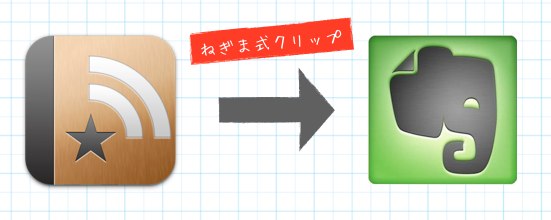
最近、ReederとEvernoteの連携が楽しくて仕方ありません。
随分と前から備わっていた機能のようですが、Reederからクリップした記事をEvernoteに送ることができることにようやく気がつきました。しかもオフライン&メモつきで。
あまりの感動で「ねぎま式クリップ」と命名しましたが、この素晴らしい機能を紹介します。(ネーミングセンスが欲しいです。。。)
遡ること半年前、RSSリーダーのReederというiPhoneアプリに、見ている記事をクリップして直接Evernoteに送る機能が追加されました。その機能と当時の感動はぜひ以下の@OZPAさんの記事をお読みください。

これは本当に感動でした。。。
これによりiPhoneだけでReeder→Evernoteの情報整理が出来ると思ったのですが、3つほど問題がありました。
ReederとEvernoteで情報整理を完結させたい人にとって、これらの問題は大きな痛手だったのではないかと思います。
上であげた問題点を実際の作業を見ながら確認しましょう。
今回は@flavour47 さんの『4行日記』に関する記事を参考にさせていただきます。

すごいはてブ数。。。このブログの『21日習慣づけ』の記事を紹介してもらいました。光栄です!
それでは、Reederの基本動作から確認です。まず、ReederでEvernoteに送りたい記事を発見したら、(部分表示であれば全文化して)Evernoteに送ります。
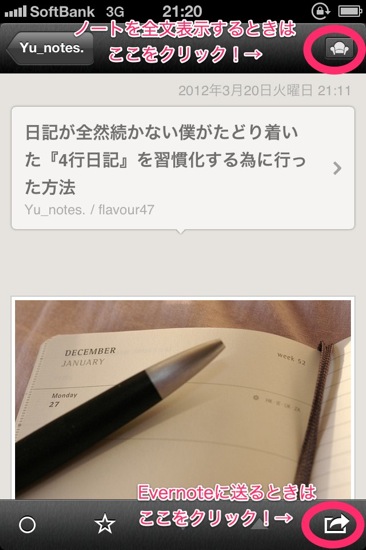
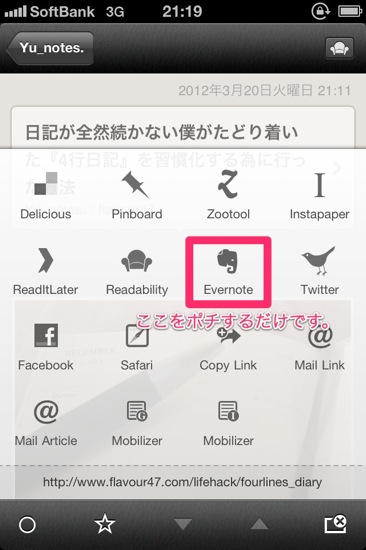
試したことがある方はすでにご存知でしょうが、ポチすると記事のタイトルと本文がそのままEvernoteのノートのタイトルと記事になります。1クリックでEvernoteにクリップ出来るのは素敵ですが、残念ながらこれだとメモを加えることはできません。
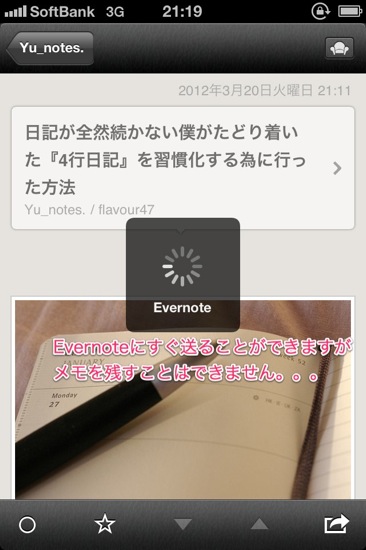
ほとんどの場合、これでEvernoteにクリップした情報を送ることが出来ますが、たまにこんなエラーが出ます。
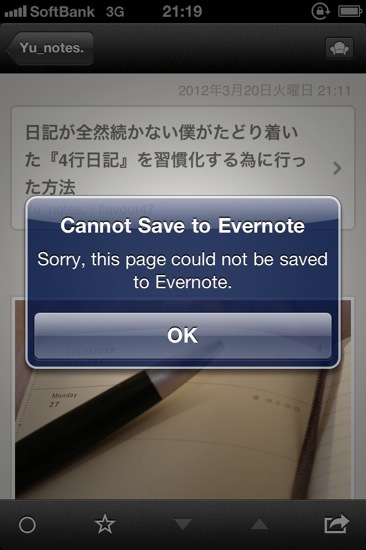
全文化して送るとEvernoteに送ることができたり、何度か試してみると送ることができたりするのですが、なぜこのようなエラーメッセージが出るか原因は分かりません。。。
それからオフラインでクリップしようとしても「インターネットに接続して下さい」というエラーメッセージが出ます。ごもっともなメッセージです。
半年くらい悩みながら使っていましたが、最近になってようやく解決しました。これらの問題を解決してくれたのが、「ねぎま式クリップ」です。
お待たせしました。これから「ねぎま式クリップ」の紹介・・・の前に「ねぎま式メモ」はご存知でしょうか?
奥野宣之さんの『読書は一冊のノートにまとめなさい』で紹介されたメモ術ですが、私は@choiyakiくんから教えてもらいました。

読書が楽しくなる「ねぎま式メモ」。教えてくれて本当に感謝です!
ねぎま式メモとは、たとえば「○得た情報→☆考えたこと→○印象的な発言→☆疑問→○得た情報→☆気づいたこと」というように、「主観」と「客観」を互いちがいに書いていくことです。
自分の主観を入れることで、メモしたりクリップした当時の状況を思い出し、次にとるべき行動が分かるようになるのです。
もっと「ねぎま式メモ」について知りたい方は以下の奥野宣之さんご本人のインタビューをご参照ください。
そして本題です。(前置きが長くなりすいません。。。)
ReederからEvernoteに「ねぎま式メモ」をつけて送るには、Reederのメール機能を使います。実際の流れをお伝えしましょう。
まず、Reederで記事を開いている状態から、先ほどのEvernoteへクリップするアイコンがある画面を開き、「Mail Article」をクリックします。
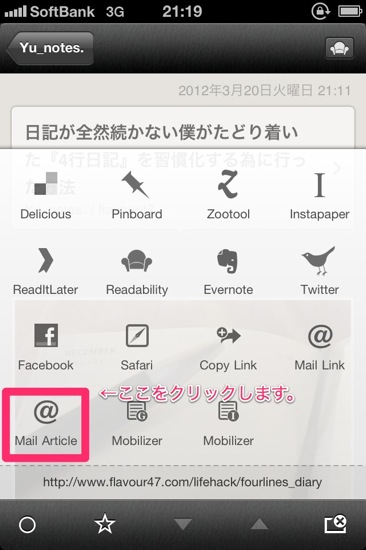
すると、メール画面になるので、送り先で自分のevernoteアドレスを選択します。
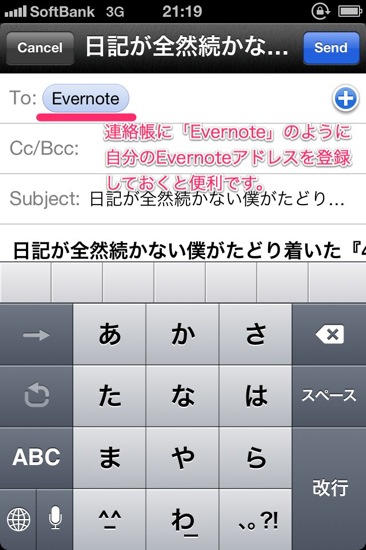
「○○○○○@m.evernote.com」というアドレスですが、もし使ったことがない方は以下の記事をご確認ください。メールだけでノートブックやタグを指定することも出来ます。

続いて「ねぎま式メモ」です。どこにメモを残しても構わないのですが、私は本文の一番最初に次に取るべき行動を書くようにしています。また「★」を本文の先頭につけることで、他のノートとの違いがはっきりします。
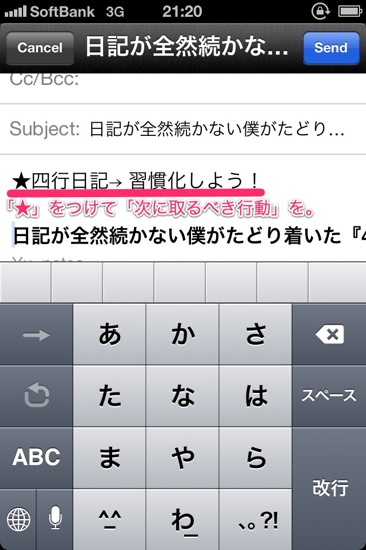
これで「ねぎま式クリップ」は完成です。「Send」ボタンを押して、実際にメモができているかどうか確認してみましょう。
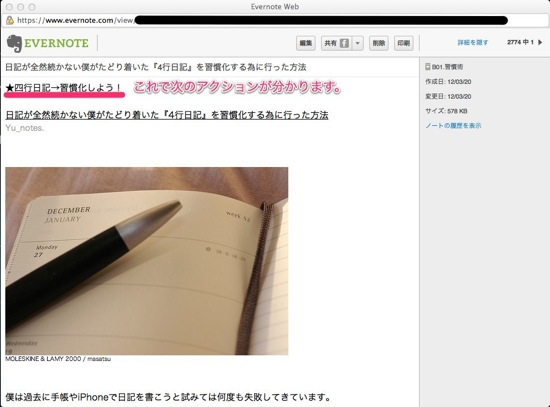
きちんとメモができていますね。私は集めた情報は基本的にすべてEvernoteに送っていますが、この「ねぎま式メモ」は本当にお勧めです。次に取るべき行動がわかるだけで、Evernoteの振り返りの時間が半分以下になります。
そして、一番強調したいのがオフラインでも「ねぎま式クリップ」ができることです。嘘だと思った方は、ぜひ一度トライしてみて下さい。送信エラーがでることは一切なく、圏外でもスムーズにメモを送ることができます。(※おそらくですが、一度Reederアプリのローカルに保存され、次の同期のタイミングで一斉送信されます。)
ということで、3つの問題を一気に解決してくれた「ねぎま式クリップ」。本当にお勧めですので、Reeder×Evernoteが大好きな方はぜひ一度試してみて下さい!
最後にもう一つ。
ここまで紹介した方法は、自分の勉強用や記録用でメモするときに大活躍しますが、みんなに共有したい場合は『hatebte』を使ったtwitter→はてブ→Evernoteが最高です。
hatebteの使い方やはてブの設定等は、@beck1240さんの『クラウド「超」活用術』 p94前後、もしくは@spring_friendsさんの記事をご覧ください。

この記事を見た時の驚きは今でもハッキリ覚えています!hatebte本当に便利です!
気に入った記事にはてブをつけて全文自動でEvernoteに保存する方法 〜2011′ 冬〜 | なまら春友流
私は「B!」ではてブに送る設定にしています。自分の整理方法に合わせて設定しましょう。
上の記事を読んで頂ければ分かりますが、Reederから以下のようにつぶやくだけで、全文化した記事をEvernoteに送ることができます。
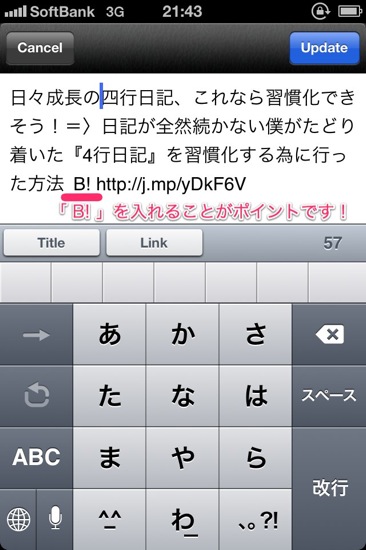
Sylfeedというアプリを使えば、「 B! 」を加えたテンプレートを設定できるようですが、私はReederが手に馴染んでおり、こちらを使っております。
そこでちょっとした工夫ですが、@setoh2000さんのMY辞書登録というアプリを使って「ん」を押せば「 B! 」が、「−」を押せば「=>」が出るよう設定し、手間を減らしています。

以上、共有型「ねぎま式クリップ」の紹介でした。これでTwitterユーザーやはてブユーザーに対して一度に情報共有できます。ただし、こちらはオフラインでは活用できないのでご注意ください。
私はこの2種類のクリップを活用して、Reeder→Evernoteの情報整理をしています。ただのクリップではなく、次に取るべき行動やその時の気持ちをメモとして加えることで「自分だけの情報」として整理できるようになりました。
長くなりましたが、Reederが好きな方、Evernoteが好きな方にとって少しでもお役に立てば幸いです。
今回紹介した本やアプリになります。
 Reeder 2.5.4(¥250)
Reeder 2.5.4(¥250)
カテゴリ: ニュース
販売元: Silvio Rizzi – Silvio Rizzi(サイズ: 4 MB)
 Evernote 4.1.9(無料)
Evernote 4.1.9(無料)
カテゴリ: 仕事効率化, ユーティリティ
販売元: Evernote – Evernote(サイズ: 20 MB)
 Sylfeed 2.1.1(¥170)
Sylfeed 2.1.1(¥170)
カテゴリ: ニュース, ソーシャルネットワーキング
販売元: GACHANET – GACHANET(サイズ: 2.1 MB)
 MY辞書登録 2.4(¥85)
MY辞書登録 2.4(¥85)
カテゴリ: ユーティリティ, 仕事効率化
販売元: Makoto Setoh – Makoto Setoh(サイズ: 0.2 MB)
@3_wa
















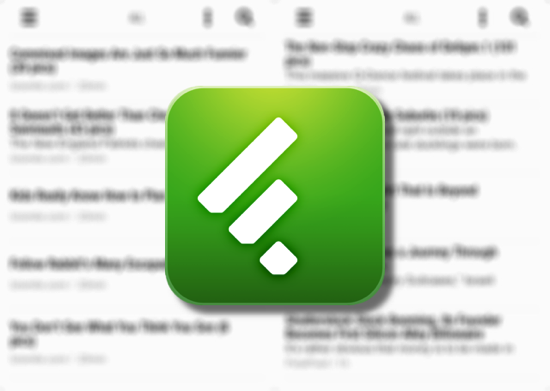
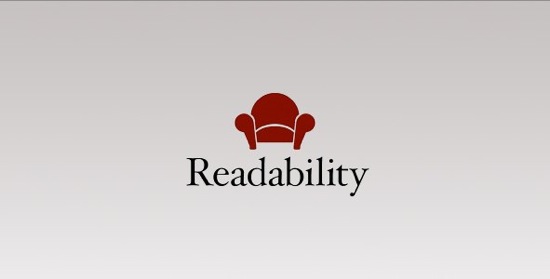

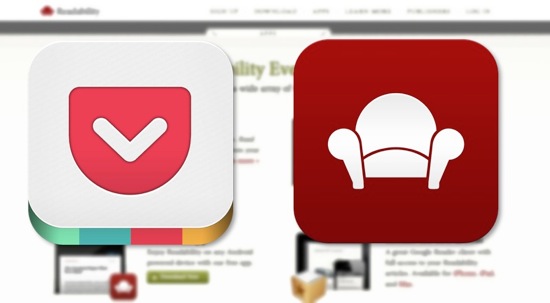
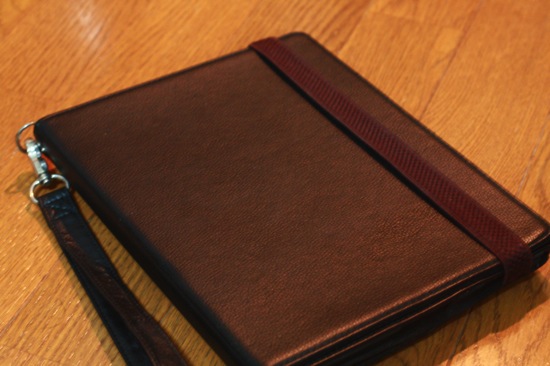
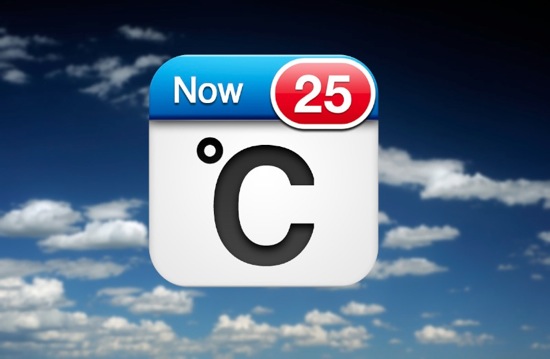
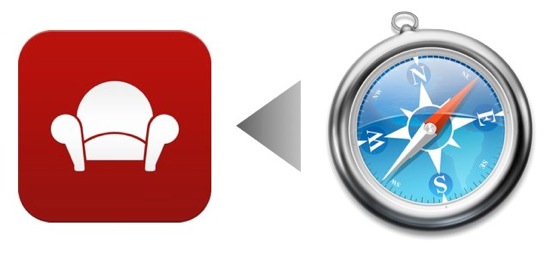




![[1分TED]「ニワトリから恐竜を作る」ジャック・ホーナー [1分TED]「ニワトリから恐竜を作る」ジャック・ホーナー](http://edu-dev.net/wp-content/uploads/wordpress-popular-posts/6935-featured-80x80.jpg)


![全ての未来をこの手に!カレンダー&ToDoアプリDAYLINEの使い方[8つのコツ] 全ての未来をこの手に!カレンダー&ToDoアプリDAYLINEの使い方[8つのコツ]](http://edu-dev.net/wp-content/uploads/wordpress-popular-posts/1697-featured-80x80.png)



![[解決]MacBook Pro直りました!最後はやっぱりAppleストアのGenius Bar(ジーニアスバー)でした! [解決]MacBook Pro直りました!最後はやっぱりAppleストアのGenius Bar(ジーニアスバー)でした!](http://edu-dev.net/wp-content/uploads/wordpress-popular-posts/2969-featured-80x80.jpg)